Napomena: Ovaj članak je odradio svoj posao i uskoro će biti obustavljen. Da biste sprečili poruku „Stranica nije pronađena“, uklanjamo veze za koje znamo. Ako ste kreirali veze do ove stranice, uklonite ih i zajedno ćemo održati veb povezanim.
Umesto započinjanja rada sa ugrađenim rečnikom, Word 2013 vas vodi do Office prodavnice da biste mogli da odaberete besplatan rečnik ili da kupite neki iz kolekcije, uključujući rečnike mnogih jezika.
Da biste odabrali i instalirali željeni rečnik, kliknite desnim tasterom miša na bilo koju reč i izaberite komandu Definiši.
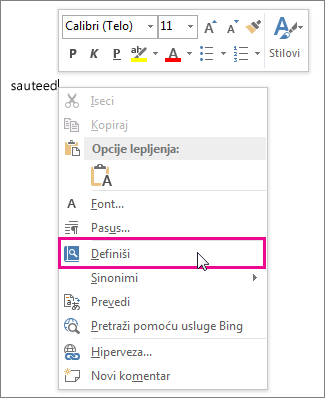
Ili izaberite stavke Redigovanje > Definiši.

Prijavite se ako vam to bude zatraženo i pregledajte izbore na listi „Rečnici“, a zatim kliknite na dugme Preuzmi da biste instalirali željeni rečnik.
Kada ga preuzmete, rečnik se automatski otvara u programu Word. Od tada se rečnik otvara svaki put kada izaberete komandu Definiši.
Savet: Ako želite da nešto kažete na drugi način, kliknite desnim tasterom miša na bilo koju reč u dokumentu i izaberite stavku Sinonimi. Automatski se otvara kratka lista sinonima. Takođe možete izabrati stavke Redigovanje > Rečnik sinonima da biste otvorili ugrađeni rečnik sinonima. Pogledajte članak Potražite reči u rečniku sinonima da biste pronašli više informacija o funkcijama rečnika sinonima.
Instaliranje drugog rečnika
Kada preuzmete jedan rečnik, idite u Office prodavnicu ako želite još rečnika.
-
Izaberite stavke Umetni > Moje aplikacije.
-
U polju Aplikacije za Office izaberite stavku Prodavnica
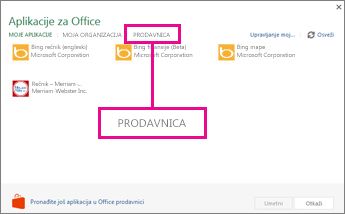
-
Odaberite željeni rečnik ili ga potražite pomoću polja za pretragu. Kad pronađete željeni rečnik, kliknite na dugme Dodaj ili Kupi.
-
Pregledajte informacije o privatnosti, a zatim kliknite na Pouzdano.
-
Pratite korake u odeljku Početak korišćenja aplikacije da biste počeli da koristite svoj novi rečnik.
Početak korišćenja aplikacije
Da biste počeli da koristite novu aplikaciju, kao što je rečnik, pronađite je na listi aplikacija i kliknite dvaput na nju.
-
Izaberite stavke Umetni > Moje aplikacije.
-
Izaberite stavku moje aplikacije da biste videli listu aplikacija. Ako nova aplikacija nije tamo, kliknite na dugme Osveži da biste ažurirali listu.
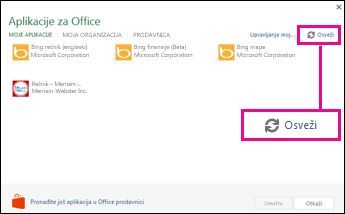
-
Kliknite dvaput na aplikaciju da biste počeli da je koristite.










